Jedwali la yaliyomo
Baadhi yenu huenda msifurahie kutumia zana ya 3D. Usijali, utapata njia mbadala ya kuunda maandishi ya 3D bila kutumia zana za 3D. Wabunifu wengi wa picha (pamoja na mimi mwanzoni) wangesema kwamba muundo wa 3D sio jambo letu.
Vema, inaweza kuwa changamoto kupata utendakazi kamili kwa sababu inaweza kuwa ngumu na inahitaji mazoezi. Lakini haiwezekani na ninaahidi nitaifanya iwe rahisi kuliko unavyofikiria.
Katika somo hili, nitakuonyesha mfano rahisi wa jinsi ya kutengeneza madoido ya maandishi ya 3D katika Adobe Illustrator kwa kutumia zana ya 3D kutoka kwa Illustrator Effect na Blend Tool. Kulingana na athari unayotaka kutengeneza, inaweza kuwa rahisi kama hatua nne tu.
Sasa unaweza kuchagua mojawapo ya mbinu (au jaribu zote mbili) kutengeneza maandishi ya 3D katika Adobe Illustrator.
Njia ya 1: Zana ya 3D
Usiogope 3D chombo. Najua inaweza kuonekana kuwa ngumu lakini kwa kweli ni rahisi sana kwa sababu athari nyingi zimewekwa mapema.
Ikiwa unatumia toleo jipya zaidi la Illustrator CC, utaona kuwa madoido ya 3D yamerahisishwa. Unachohitaji kufanya ni kurekebisha kiwango cha madoido unayotaka kutumia kwa maandishi. Angalia hatua hapa chini ili kuona jinsi inavyofanya kazi.
Hatua ya 1: Ongeza maandishi kwenye hati yako ya Kielelezo na uunde muhtasari wa maandishi. Njia ya haraka zaidi ya kubainisha maandishi ni kutumia njia ya mkato ya kibodi Command + Shift + O .
Kumbuka: picha zote za skrini kutokamafunzo haya yamechukuliwa kutoka toleo la Adobe Illustrator CC 2022 Mac. Windows au matoleo mengine yanaweza kuonekana tofauti. Watumiaji wa Windows hubadilisha kitufe cha Amri kuwa Ctrl .
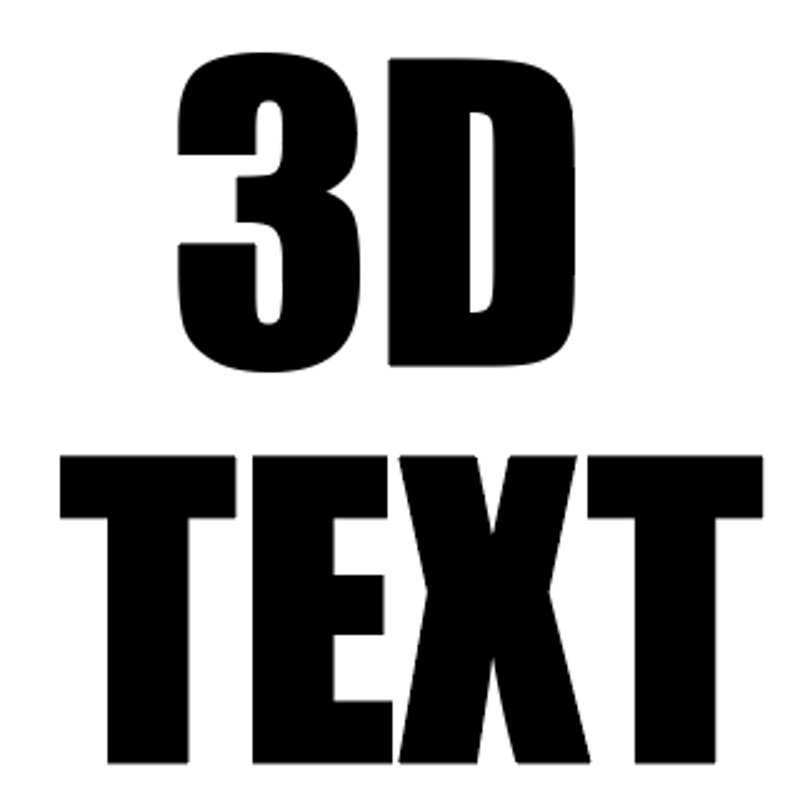
Kidokezo: Unaweza kutengeneza nakala chache za maandishi iwapo tu hupendi tokeo hilo kwa sababu pindi tu unapotoa muhtasari wa maandishi, huwezi kubadilisha fonti.
Hatua ya 2: Amua ni rangi gani utakayotumia kwa maandishi yako ya 3D. Sababu kwa nini ningechagua rangi kwanza ni kwamba itakuonyesha (katika Muhtasari) haswa jinsi maandishi yako yatakavyoonekana unapoifanyia kazi.
Kwa mfano, nilichagua rangi/gradient hizi kwa maandishi, kivuli na usuli wangu.
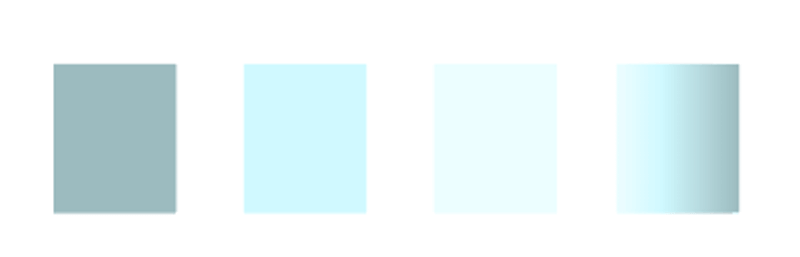

Kidokezo: Kwa kawaida madoido huonekana vyema kwa rangi nyepesi ya maandishi na mandharinyuma meusi zaidi. Iwapo ni vigumu kwako kuamua kuhusu rangi, unaweza kutumia Zana ya Macho ili kuonja rangi kutoka kwa picha unayopenda, au unaweza kutumia kidirisha cha Mwongozo wa Rangi kama marejeleo.
Hatua ya 3: Chagua maandishi, nenda kwenye menyu ya juu, chagua Athari > 3D na Nyenzo na uchague a Athari ya 3D. Inayojulikana zaidi ni Extrude & Bevel , kwa hivyo wacha tuanze kutoka hapo.
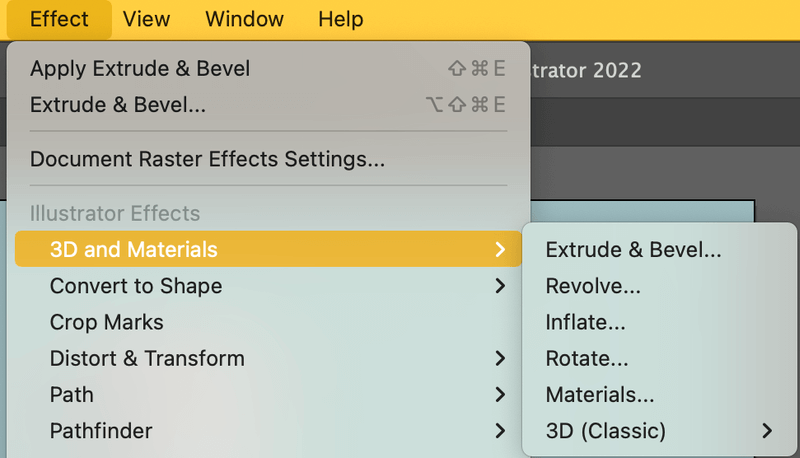
Unapochagua madoido, kidirisha cha 3D na Nyenzo kitatokea na hapo ndipo utakapokuwa unafanyia kazi madoido yako ya maandishi ya 3D. Pia utaona kuwa maandishi yako yanabadilika unaporekebisha mipangilio.

Kama unavyoona,tayari umeunda maandishi ya 3D. Nilikuambia sio ngumu kama unavyofikiria. Lakini hebu tuingie ndani zaidi ya hapo.
Hatua ya 4: Rekebisha mipangilio kwenye 3D na paneli ya nyenzo. Kuna mengi unayoweza kufanya ili kuunda athari tofauti za 3D. Kwanza kabisa, chagua aina ya 3D. Kwa mfano, ukichagua Extrude , unaweza kuanza kwa kurekebisha kina.
Ukihamisha kitelezi cha Kina kulia, athari itakuwa ya kushangaza zaidi kwa kunyoosha kwa muda mrefu. Kwa upande mwingine, ikiwa utaihamisha kushoto, athari ya maandishi itakuwa laini zaidi.
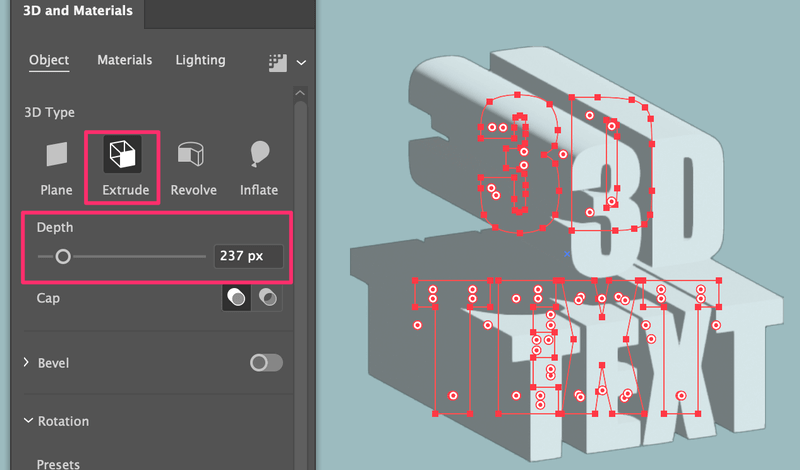
Unaweza pia kuongeza bevel ili kufanya madoido kuwa "fancier".

Kwa mfano, hivi ndivyo itakavyokuwa ikiwa unahitaji Muhtasari wa Mzunguko . Unaweza kurekebisha ukubwa wake ipasavyo.

Kisha una chaguo za Mzunguko. Unaweza kuchagua pembe kutoka kwa chaguo zilizowekwa mapema au urekebishe mwenyewe kwa kusonga vitelezi.
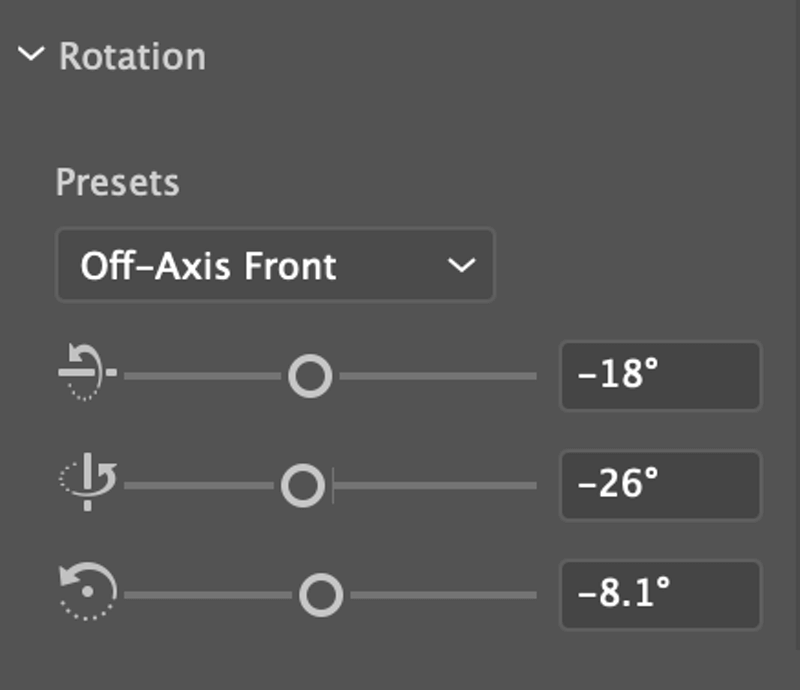

Kama unavyoona, maandishi yanaonekana kuwa magumu kwa namna fulani, kwa hivyo unachoweza kufanya ni kuongeza mwanga ndani yake.
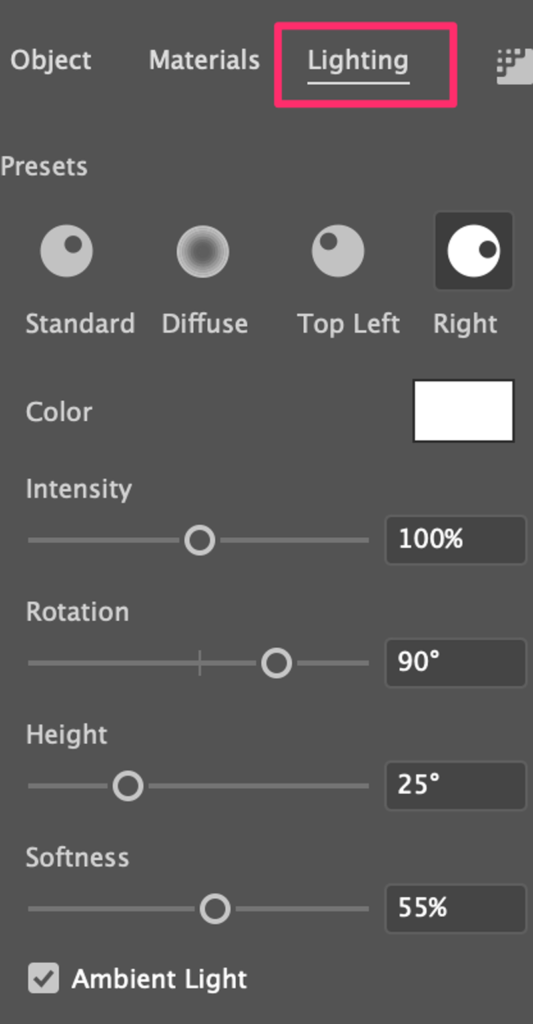
Unaweza kuchagua mahali ambapo mwanga unatoka, rangi ya mwangaza, na urekebishe ukubwa wake, pembe, n.k.
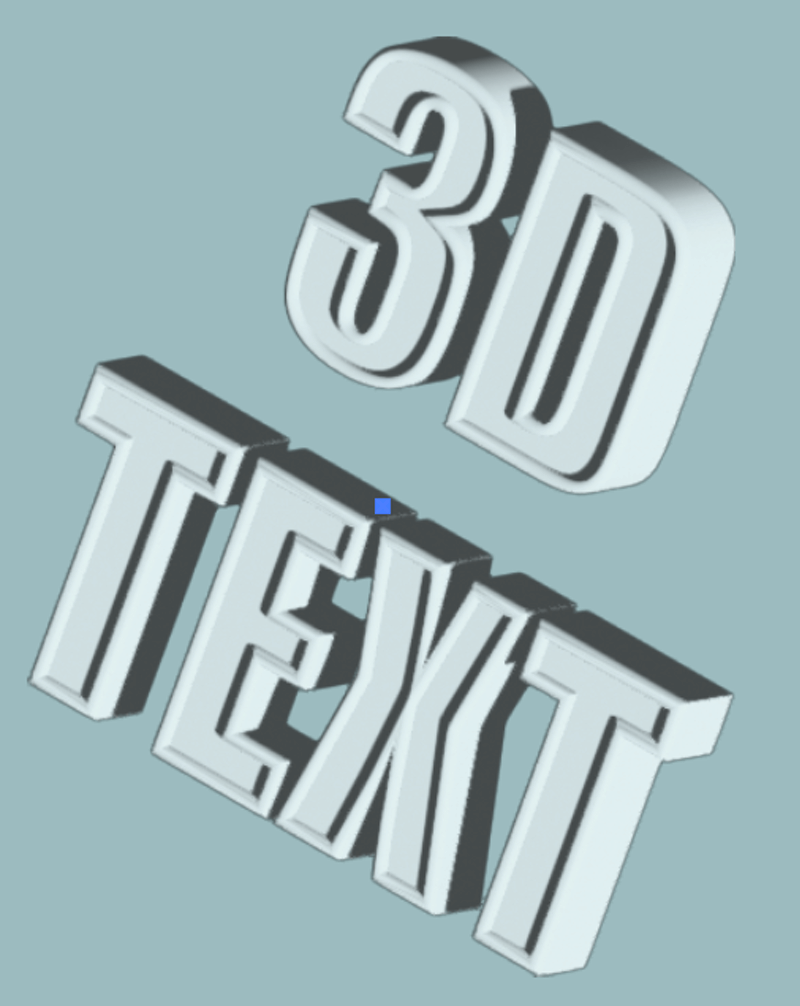
Nadhani inaonekana ni nzuri sana sasa. Kiwango kizuri. Ikiwa unataka maelezo ya kina ya kutengeneza vitu/maandishi ya 3D, unaweza kutaka kuchunguza na kujaribu chaguo tofauti za kila mpangilio.
Ikiwa ungependa kuunda kitu nje ya kisanduku. Angalia Njia ya 2 hapa chini.
Njia ya 2:Zana ya Mchanganyiko
Zana ya Mchanganyiko pia ni nzuri kwa kuunda madoido ya maandishi ya 3D. Kwa mfano, unaweza kutengeneza kitu kama hiki.
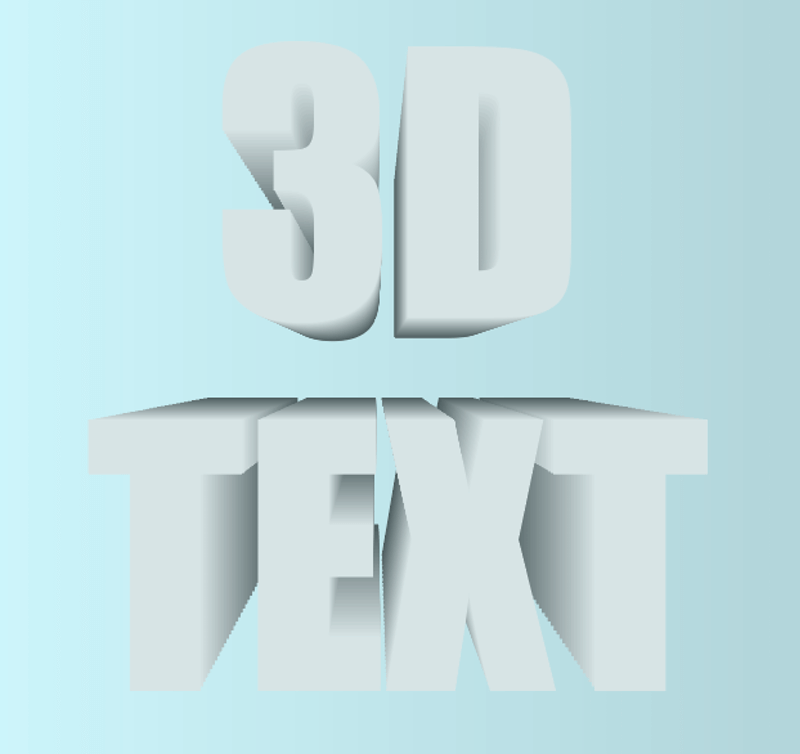
Au kitu kama hiki.
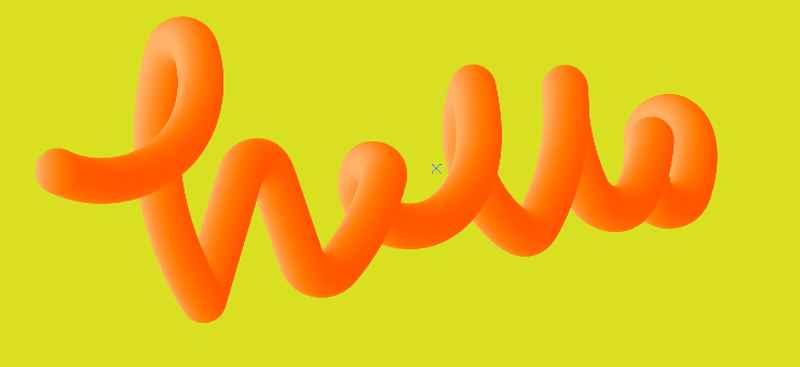
Wacha tutengeneze kitu kutoka kwenye kisanduku hapa, kwa hivyo nitaonyesha jinsi ya kuunda athari ya pili. Kumbuka, utahitaji kuchora maandishi badala ya kuandika maandishi kwa sababu njia hii inafanya kazi kwa mipigo pekee.
Hatua ya 1: Tumia zana ya kalamu, penseli au brashi. kuchora maandishi. Utaratibu huu utakuwa rahisi zaidi na kibao cha picha, ikiwa huna moja, unaweza pia kuandika maandishi kwa font iliyopendekezwa na kutumia chombo cha kalamu ili kuifuatilia.
Kwa mfano, mimi hutumia zana ya brashi kuchora maandishi "hujambo".

Hatua ya 2: Tumia Zana ya Ellipse (L) kutengeneza mduara mzuri, ujaze na rangi ya upinde rangi unayopenda na urudie mduara. .
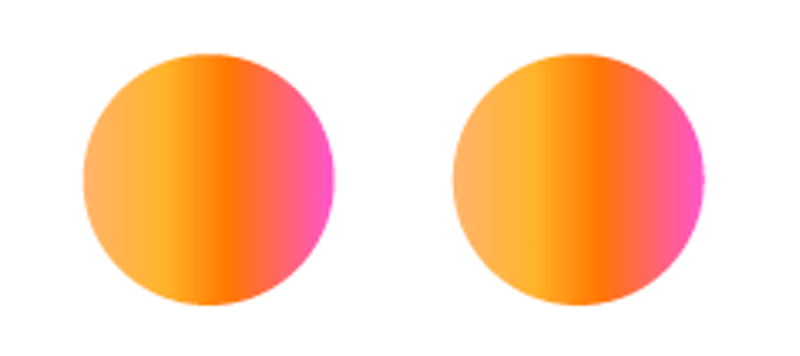
Hatua ya 3: Chagua miduara yote miwili na uchague Zana ya Mchanganyiko (W) kutoka kwa upau wa vidhibiti.
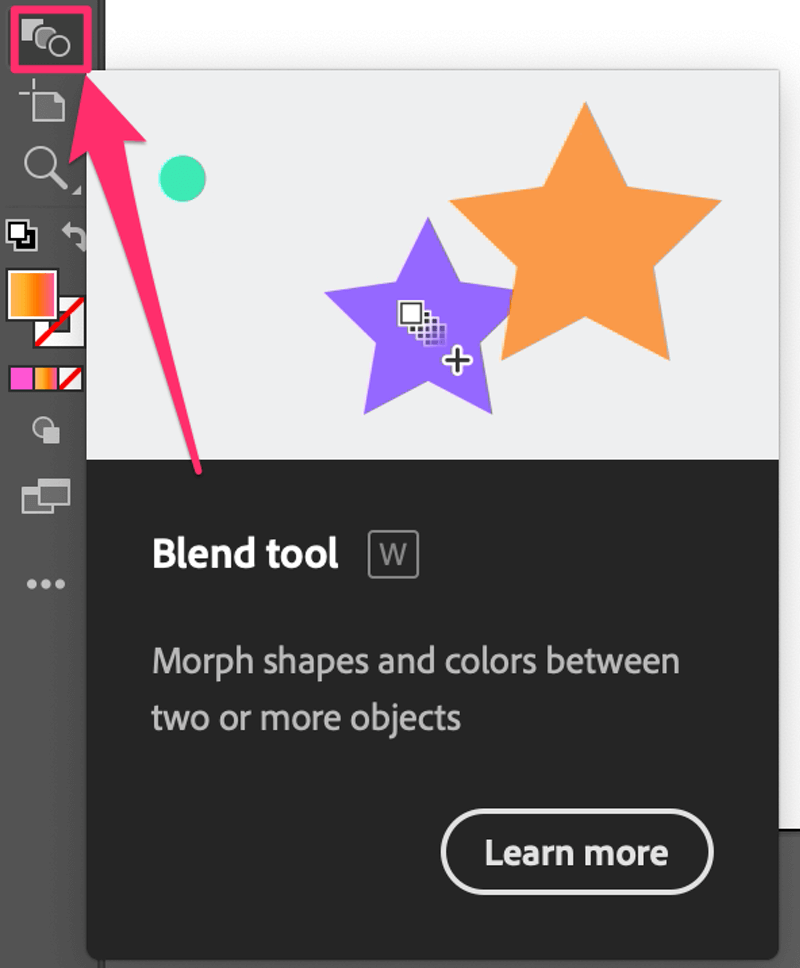
Bofya miduara yote miwili na itachanganyika kama hivi.
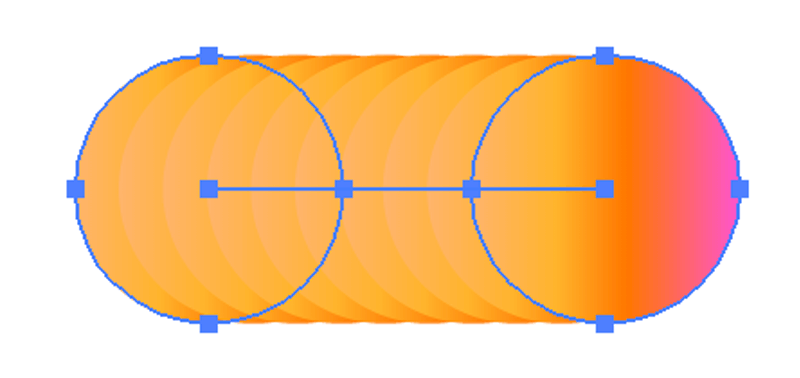
Kama unavyoona, mpito si laini sana lakini unaweza kurekebisha hilo kutoka Chaguo za Mchanganyiko kutoka kwa paneli ya Vitendo vya Haraka.
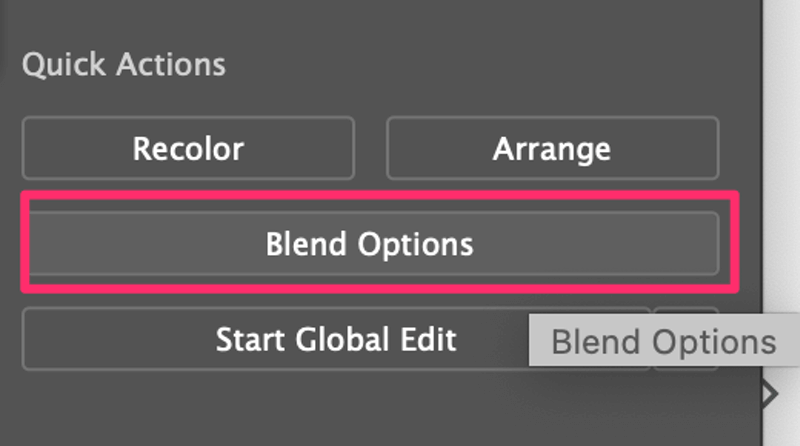
Ikiwa huioni hapo, unaweza kuipata kutoka kwenye menyu ya juu Kitu > Mchanganyiko > Chaguo za Mchanganyiko . Bofya chaguo hilo na dirisha hili litatokea.

Badilisha Nafasi iwe Hatua Zilizoainishwa na uongezeidadi ya hatua, juu ni laini. Kwa mfano, niliweka 1000 na kama unavyoona, mabadiliko ni laini sana.
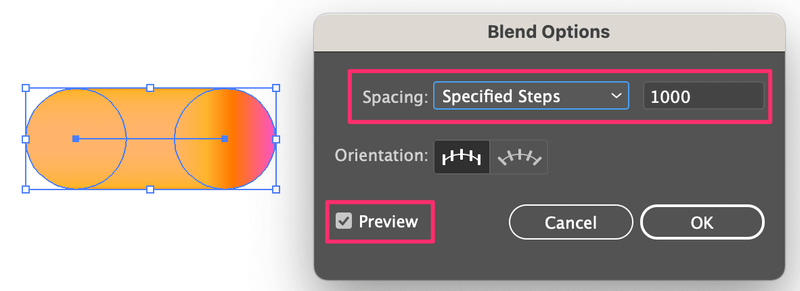
Hatua ya 4: Chagua maandishi uliyounda na umbo hili lililochanganywa, nenda kwenye menyu ya juu na uchague Kipengee > Mchanganye > Badilisha Mgongo .
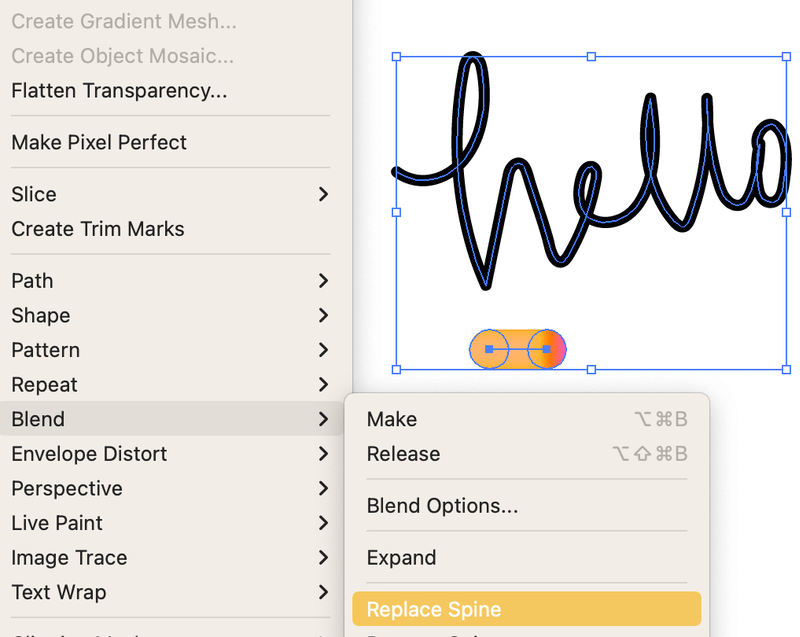
Haya basi! Umeunda madoido ya maandishi ya 3D ya kuvutia!
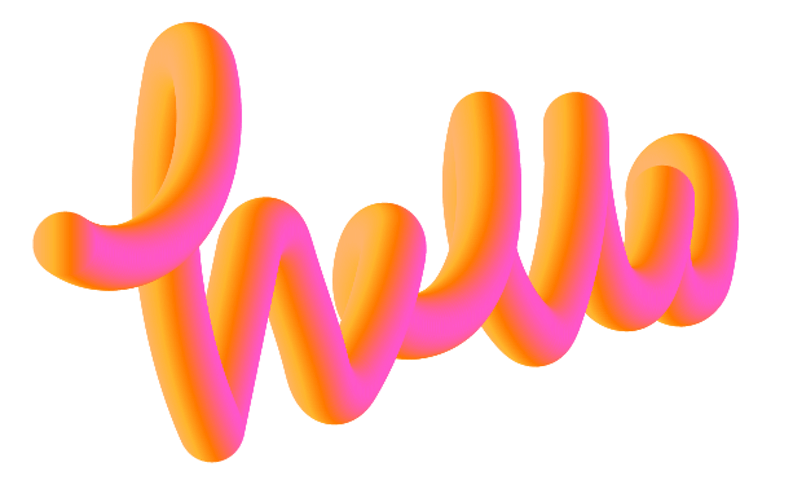
Kumbuka: Ikiwa njia yako haijaunganishwa, unahitaji kuchukua nafasi ya hatua ya uti wa mgongo kwa kila njia kibinafsi, kwa hivyo hakikisha kuwa umetengeneza nakala za kutosha za maumbo ya gradient yaliyochanganywa.
Kuhitimisha
Unaona? Kutengeneza madoido ya 3D si vigumu kiasi hicho katika Adobe Illustrator iwe uchague kuifanya kwa kutumia au bila zana ya 3D.
Kwa kweli, kwa madoido ya kawaida ya maandishi ya 3D, kutumia zana ya 3D ni rahisi zaidi kwa sababu huhitaji kuchora chochote, chapa tu maandishi. Walakini, napenda njia ya chombo cha mchanganyiko kwa sababu athari ni ya kufurahisha zaidi.

